كيفية إيقاف نقطة الاتصال الشخصية على iPhone من التشغيل تلقائيًا
هل يتم تشغيل نقطة الاتصال الشخصية على جهاز iPhone الخاص بك من تلقاء نفسها؟ هنا ما يجب عليك فعله لوقف ذلك.
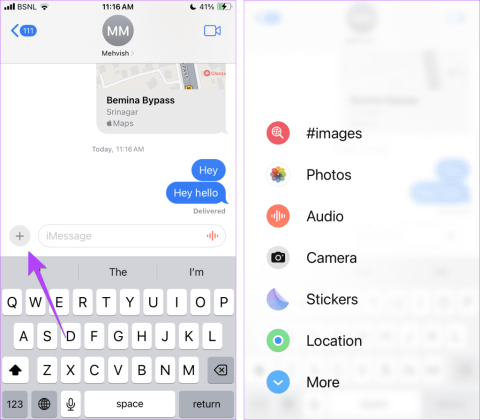
قدم iOS 17 العديد من الميزات الرائعة مثل إنشاء ملصقات من أي صور ووضع الاستعداد والصوت الشخصي والمزيد. والأمر الأكثر إثارة للاهتمام هو أنك تحصل على ميزات مخفية في تطبيقات الرسائل وFaceTime. إذا كنت تستخدم هذين التطبيقين بشكل متكرر، فاستعد لرحلة مثيرة. في هذا المنشور، سنغطي أفضل ميزات ونصائح الرسائل وFaceTime لنظام iOS 17.
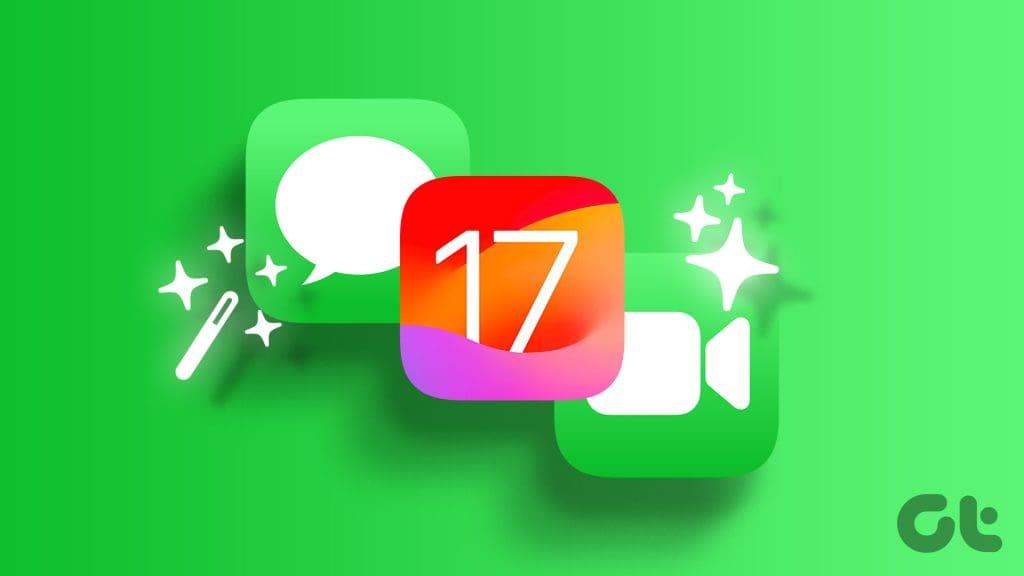
على سبيل المثال، يمكنك الرد على الرسائل باستخدام الملصقات، واستخدام التفاعلات في مكالمات FaceTime، والحذف التلقائي لرسائل OTP، وعرض نسخ الرسائل، والمزيد. هيا بنا نبدأ.
ينظم iOS 17 جميع تطبيقات iMessage في مساحة موحدة ويضعها تحت أيقونة (+). في حين أن البعض قد يحبها والبعض الآخر قد يكرهها، إلا أن كلا النوعين من المستخدمين يجب أن يعرفوا أن بإمكانهم تخصيص اللوحة. أي أنه يمكنك إعادة ترتيب تطبيقات iMessage حسب اختيارك.
للقيام بذلك، اضغط على أيقونة (+) في iMessage لفتح لوحة التطبيق. ثم اضغط لفترة طويلة على التطبيق الذي تريد نقله. اسحبه إلى الموضع المطلوب. يمكنك الاحتفاظ بالتطبيقات الأكثر استخدامًا في النصف الأول من اللوحة.
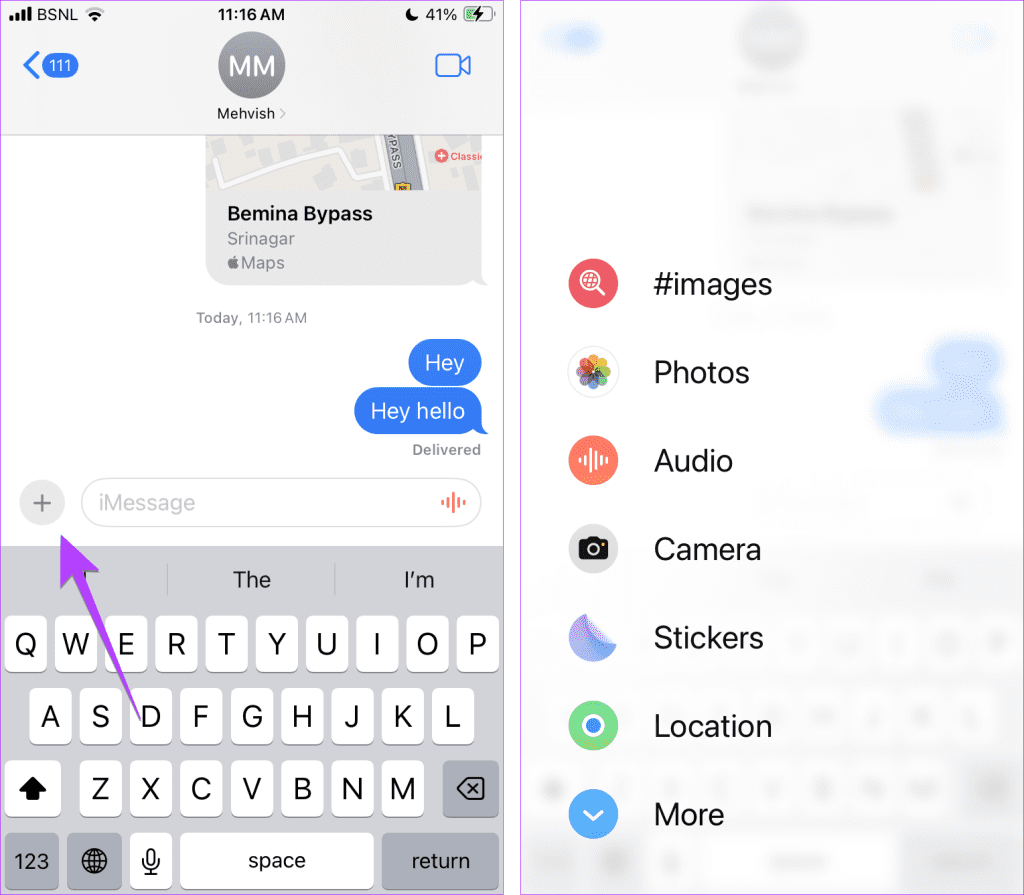
هل ترسل الكثير من الصور في iMessage؟ بدلاً من الاستمرار في المسار الطويل للضغط على أيقونة + في نظام التشغيل iOS 17، متبوعًا بتحديد خيار الصور، اضغط لفترة طويلة على أيقونة + لرؤية صورك الحديثة.
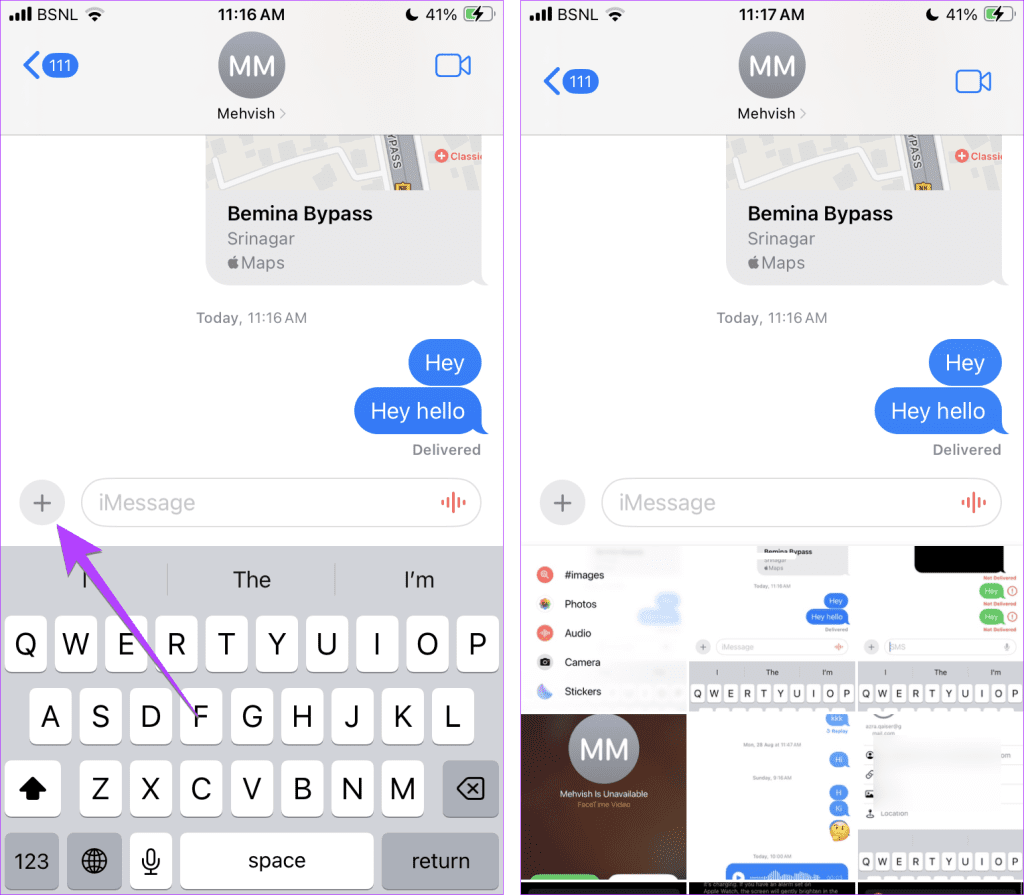
ميزة أخرى مثيرة للاهتمام يقدمها iMessage هي اقتباس الرسائل بإيماءات، تماما كما يمكنك القيام به على WhatsApp. انتقل إلى الرسالة التي تريد الرد عليها واسحب لليمين على الرسالة. ثم أدخل ردك واضغط على زر إرسال.
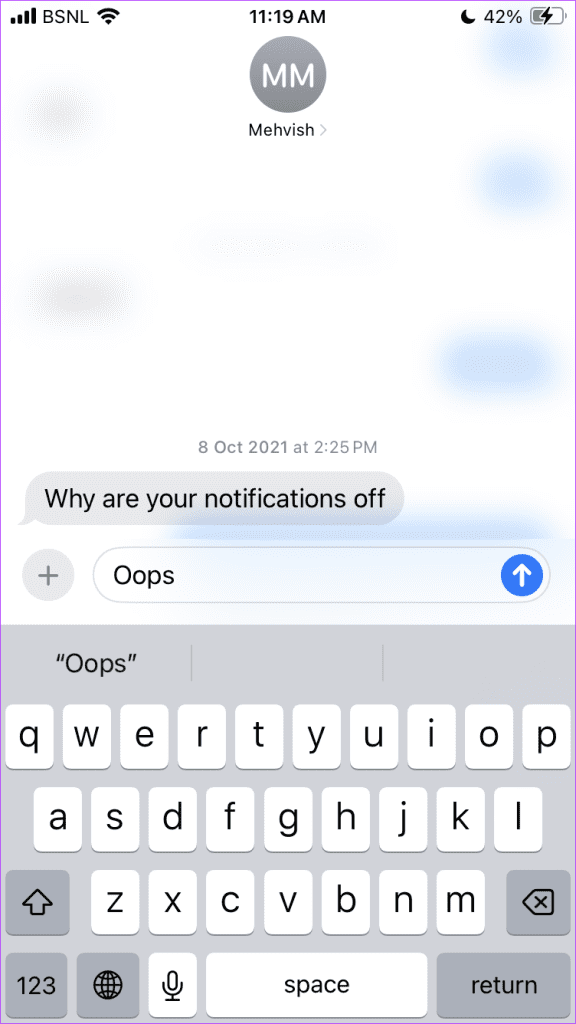
أولاً، أصبحت جميع أنواع الملصقات (الملصقات المباشرة وMemoji وAnimoji وملصقات الرموز التعبيرية وحزم ملصقات الطرف الثالث) متاحة الآن في مكان واحد ضمن الملصقات في اللوحة (+) الجديدة. علاوة على ذلك، يمكنك إنشاء ملصقات من أي صورة على جهاز iPhone الخاص بك وإرسالها في iMessage أو أي تطبيق آخر مدعوم.
للقيام بذلك، اتبع الخطوات التالية:
الخطوة 1: افتح تطبيق الرسائل.
الخطوة 2: اضغط على أيقونة (+) وحدد الملصقات.
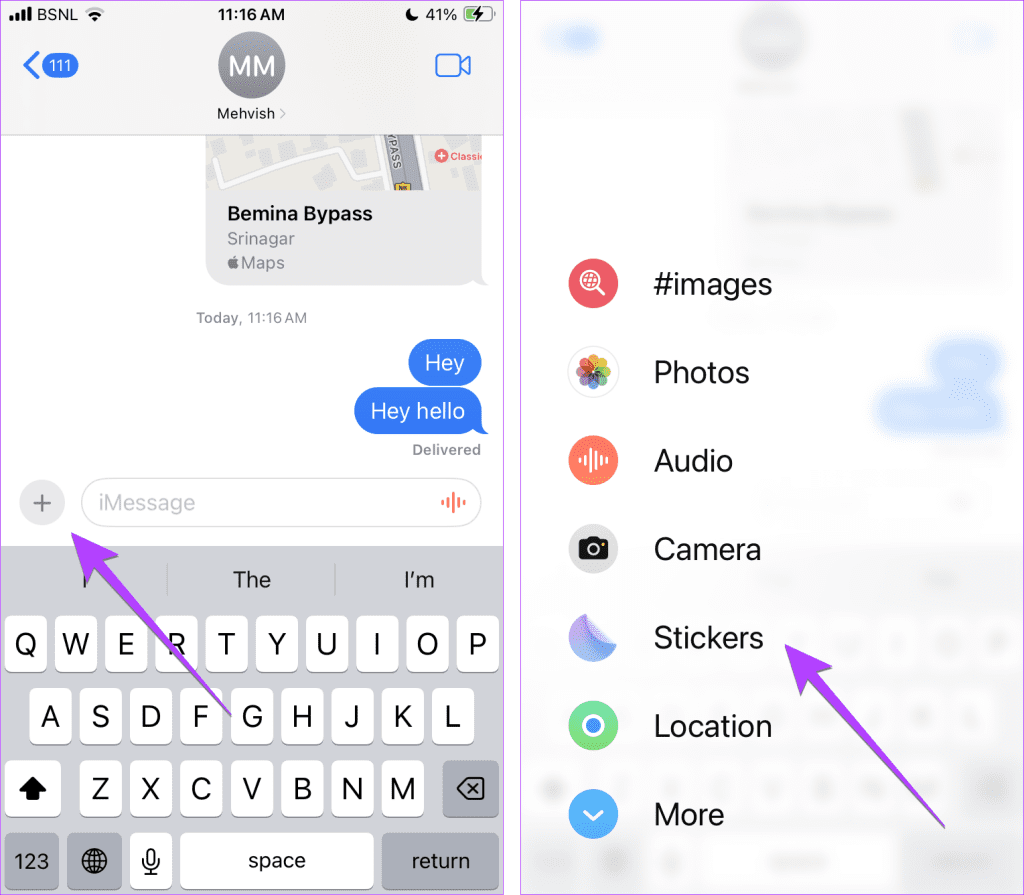
الخطوة 3: ستجد هنا جميع أنواع الملصقات. اضغط على أيقونة (+) في علامة تبويب الملصقات وحدد الصورة التي تريد إنشاء ملصق منها.
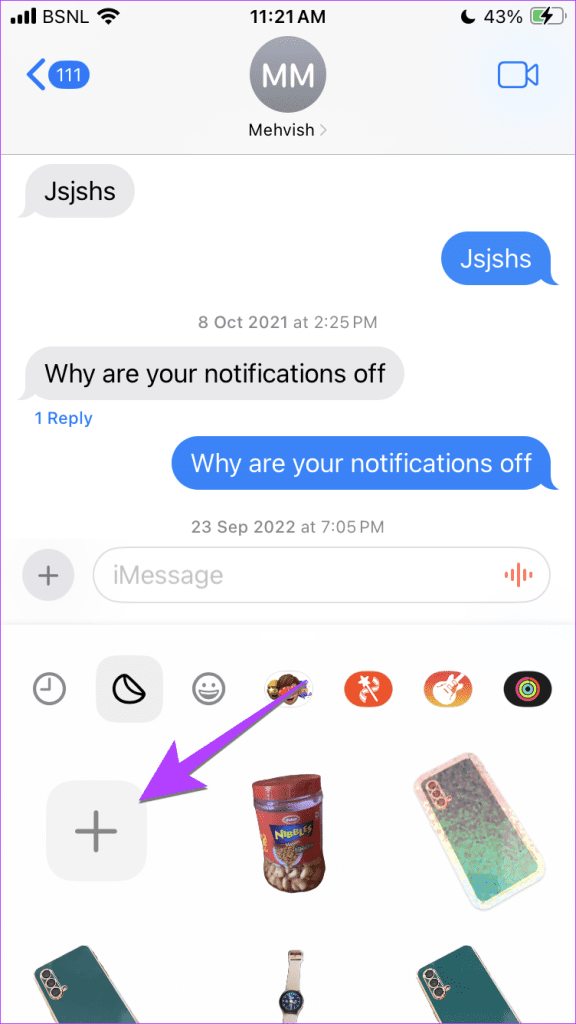
الخطوة 4: اضغط لفترة طويلة على الكائن الذي تريد تحويله إلى ملصق. سيقوم جهاز iPhone الخاص بك تلقائيًا باكتشاف الكائن وإخفاء خلفيته. اضغط على إضافة ملصق.
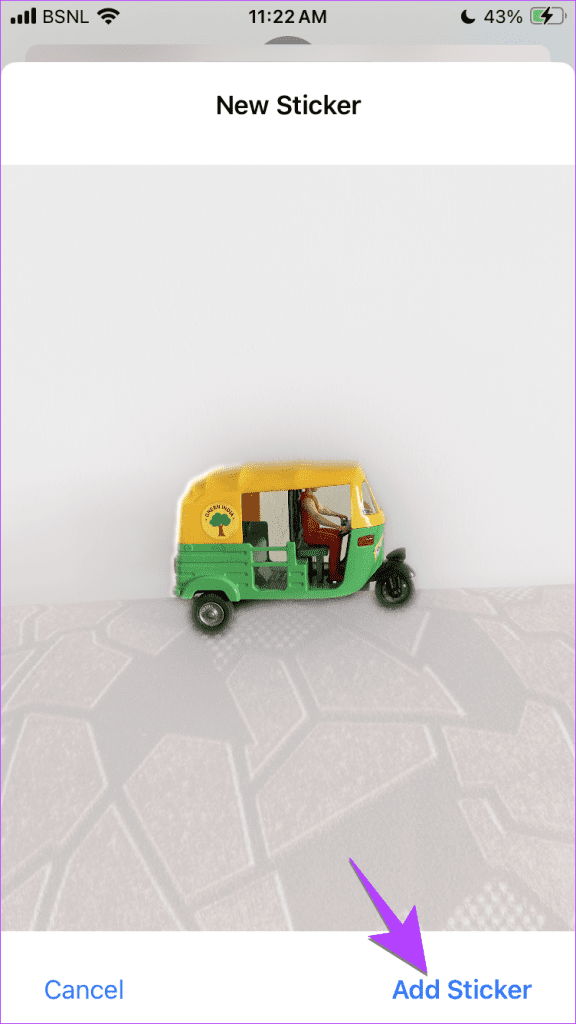
الخطوة 5: ستتم إضافة الملصق إلى معرض الملصقات. اضغط على الملصق من معرض الملصقات واضغط على زر إرسال لإرساله في رسالة.
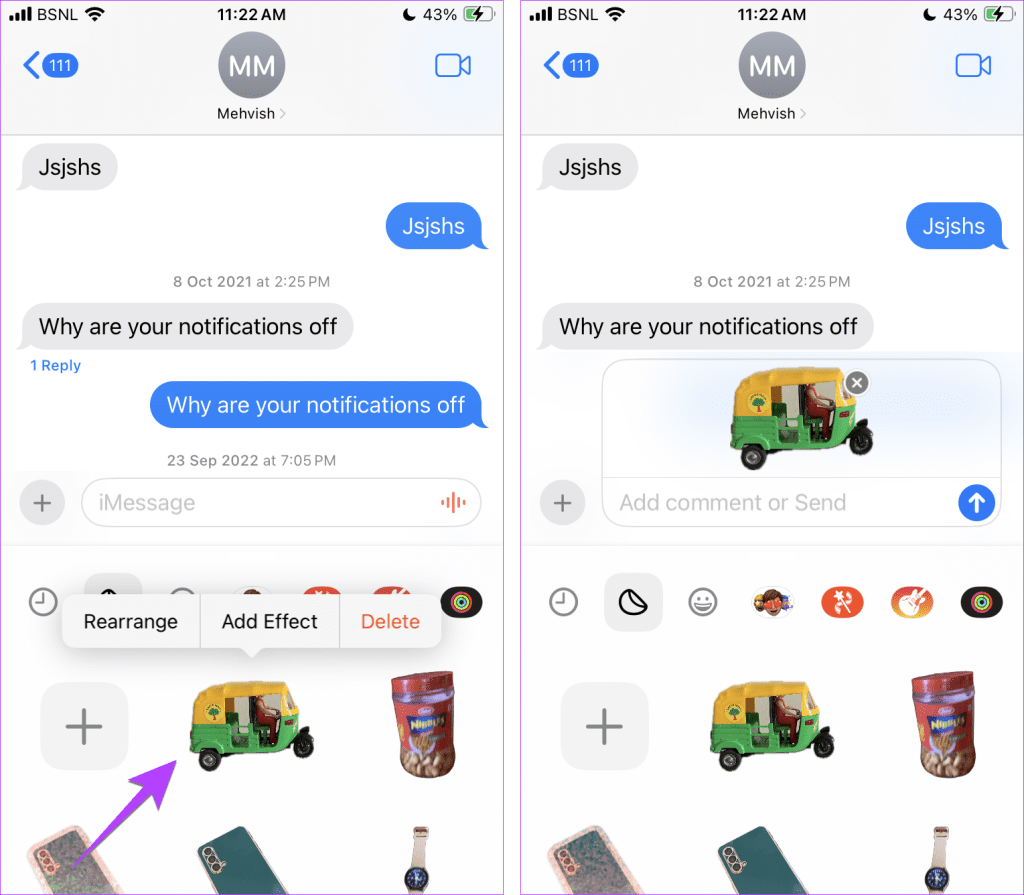
نصيحة: تعرف على كيفية تحرير الملصقات .
الأمر الأكثر إثارة للاهتمام هو أنه يمكنك الرد على iMessages باستخدام الملصقات أو الرموز التعبيرية. اضغط لفترة طويلة على الملصق أو أي رمز تعبيري من لوحة المفاتيح واسحبه إلى الرسالة. سوف يفاجأ أصدقاؤك بكيفية قيامك بذلك.
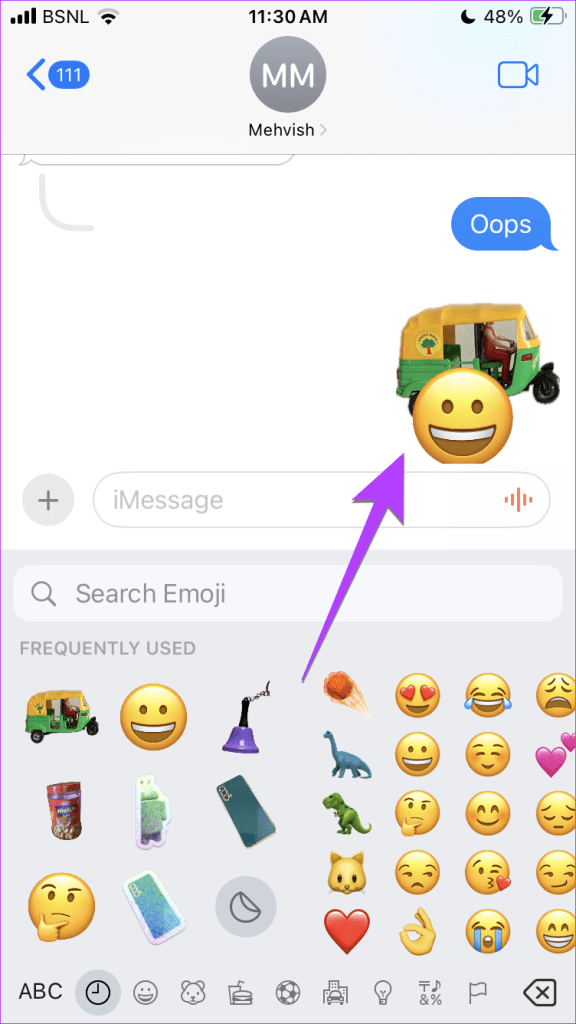
نصيحة: تعرف على كيفية إصلاح تفاعلات الرسائل التي لا تعمل على iPhone.
قدم iOS 17 أيضًا مرشحات بحث للرسائل. يمكنك الآن العثور على الرسالة الدقيقة من خلال الجمع بين الكلمات الرئيسية أو عوامل تصفية البحث مثل الروابط والصور والمواقع والمستندات وأسماء جهات الاتصال.
على سبيل المثال، إذا كنت تريد البحث داخل جهة اتصال، فاكتب اسم جهة الاتصال وحدد الرسائل ضمن قائمة البحث. ثم أدخل مصطلح البحث الخاص بك. وبالمثل، لنفترض أنك تبحث عن صورة معينة من هذا الشخص. أولاً، اكتب اسم الشخص، وحدد مرشح الرسائل المصحوب، ثم حدد مرشحًا آخر من القائمة.
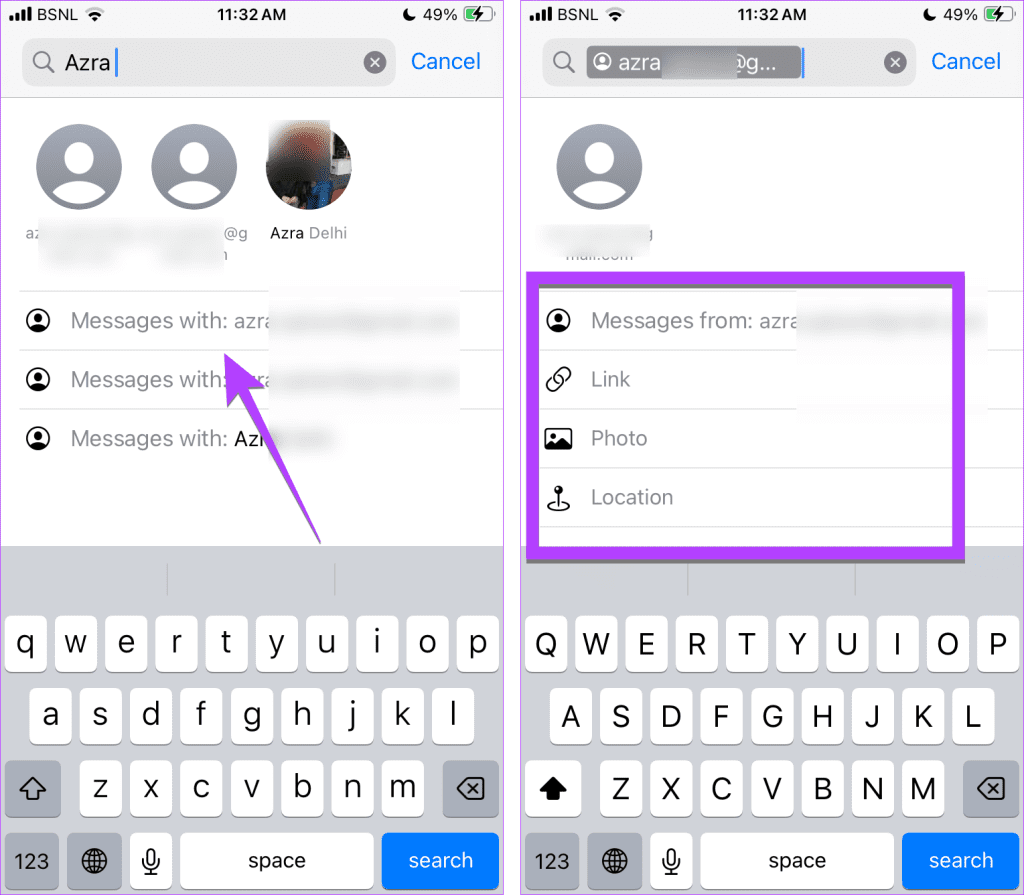
ملحوظة : لا يمكنك البحث في الرسائل النصية على جهاز iPhone الخاص بك حسب التاريخ.
إذا تلقيت قائمة طويلة من الرسائل، فيمكنك الانتقال إلى أول رسالة غير مقروءة في تلك المحادثة من خلال النقر على السهم لأعلى على اليمين.
قبل iOS 17، لم يكن بإمكانك التوقف مؤقتًا أثناء تسجيل الرسائل الصوتية. لقد تغير ذلك مع iOS 17. وإليك كيفية إيقاف الرسائل الصوتية مؤقتًا وتسجيلها :
الخطوة 1: اضغط على أيقونة (+) وحدد الصوت في تطبيق الرسائل.
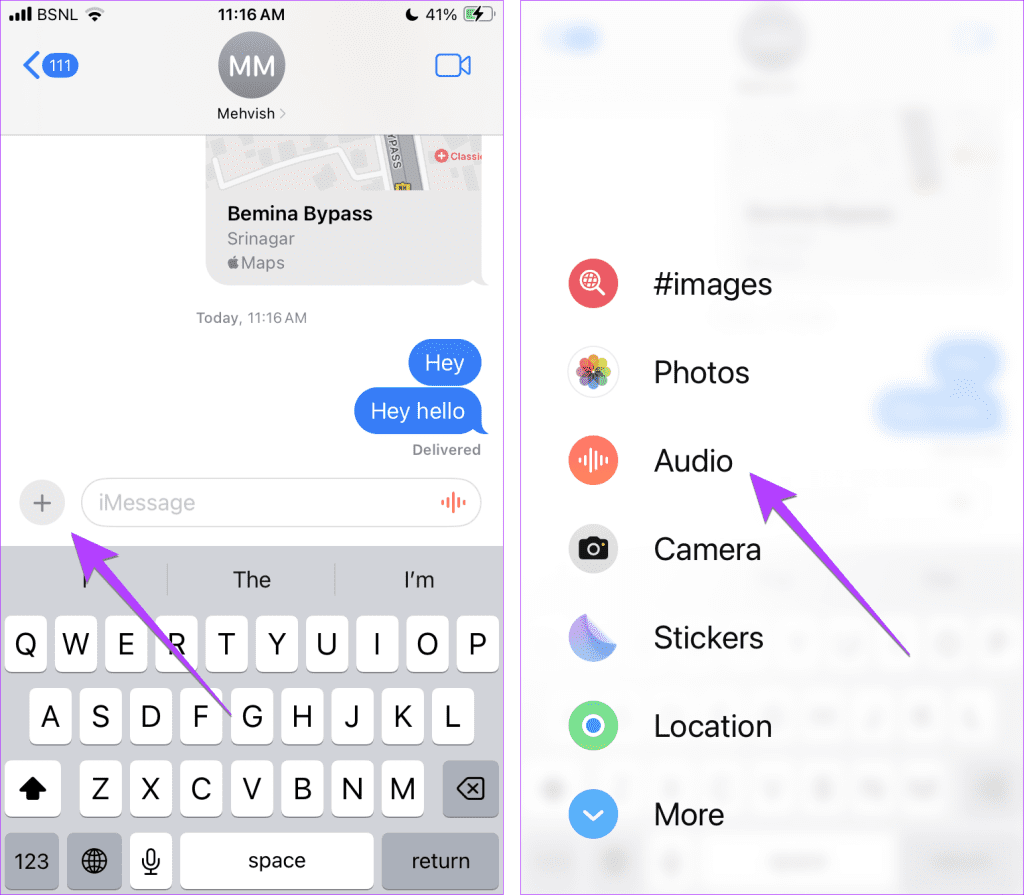
الخطوة 2: سيبدأ الصوت في التسجيل. اضغط على أيقونة التوقف.
الخطوة 3: الآن، إذا كنت تريد مواصلة التسجيل، فانقر على أيقونة + في التسجيل بدلاً من الضغط على زر إرسال. سيستمر الصوت في التسجيل.
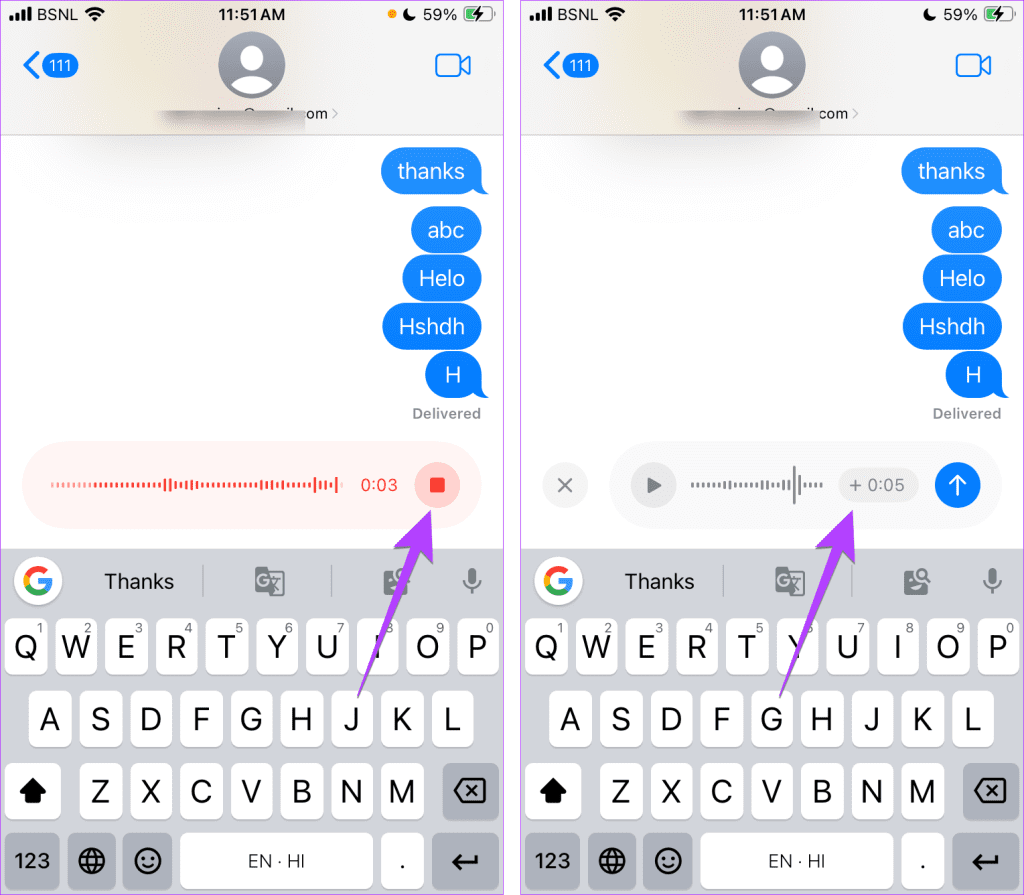
ميزة الرسائل المفيدة الأخرى التي تم تقديمها في iOS 17 هي القدرة على تشغيل الرسائل الصوتية بسرعة تصل إلى 2x. عندما تتلقى رسالة صوتية، اضغط لفترة طويلة على أيقونة التشغيل وحدد السرعة المفضلة.
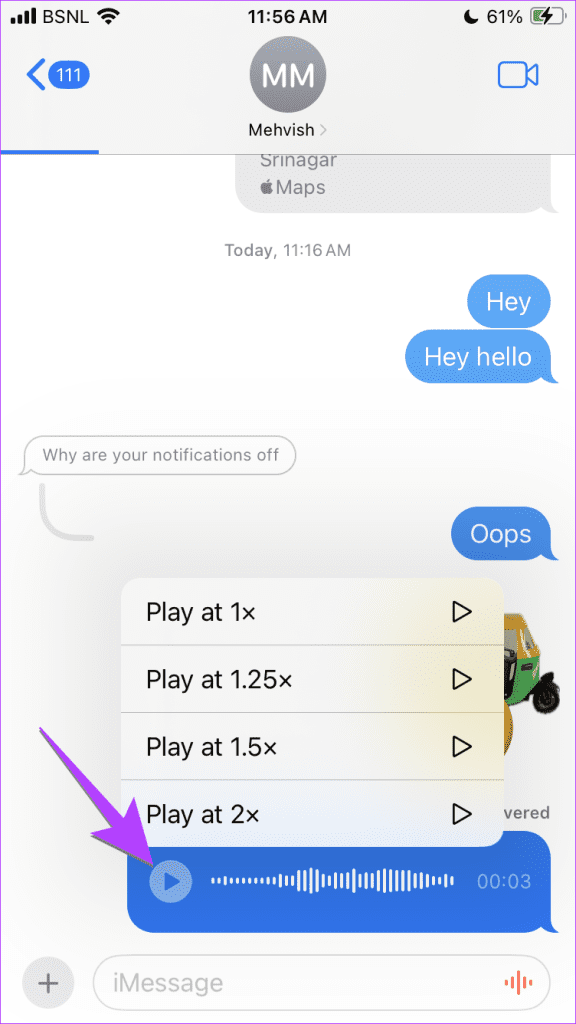
نصيحة: يمكنك الاستمرار في الاستماع إلى الرسائل الصوتية حتى إذا غادرت تطبيق الرسائل.
هل لديك شخص قريب أو ليس لديك الوقت للاستماع إلى الرسالة الصوتية؟ تقديم نسخ للرسائل الصوتية في iOS 17. سيعرض لك iPhone تلقائيًا نسخة نصية من الرسالة الصوتية أسفل الرسالة الصوتية.
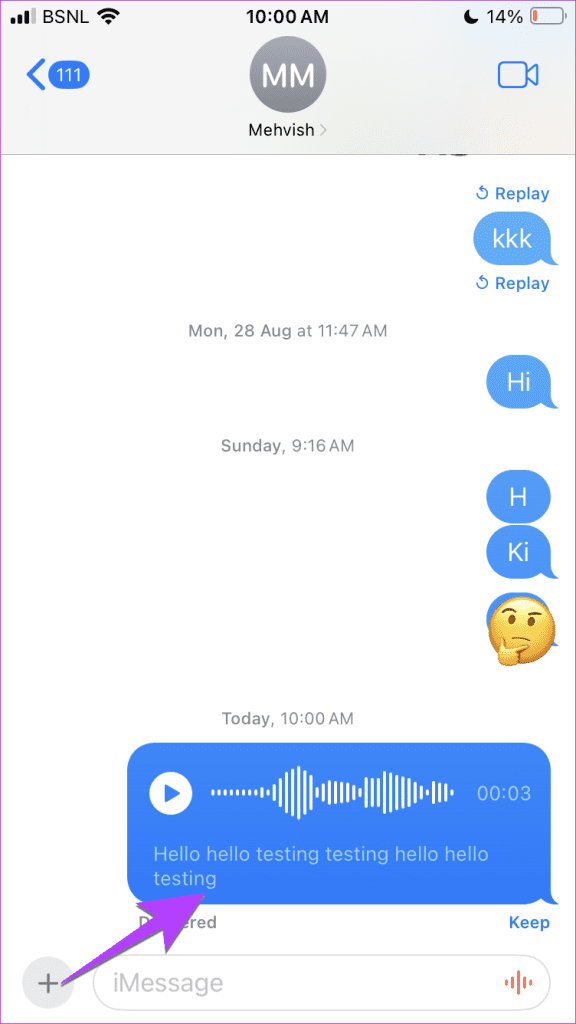
مع نظام التشغيل iOS 17، يمكنك الآن مشاركة موقعك مباشرة أو طلب موقع شخص آخر مباشرة من تطبيق الرسائل. اضغط على أيقونة (+) متبوعة بالموقع.
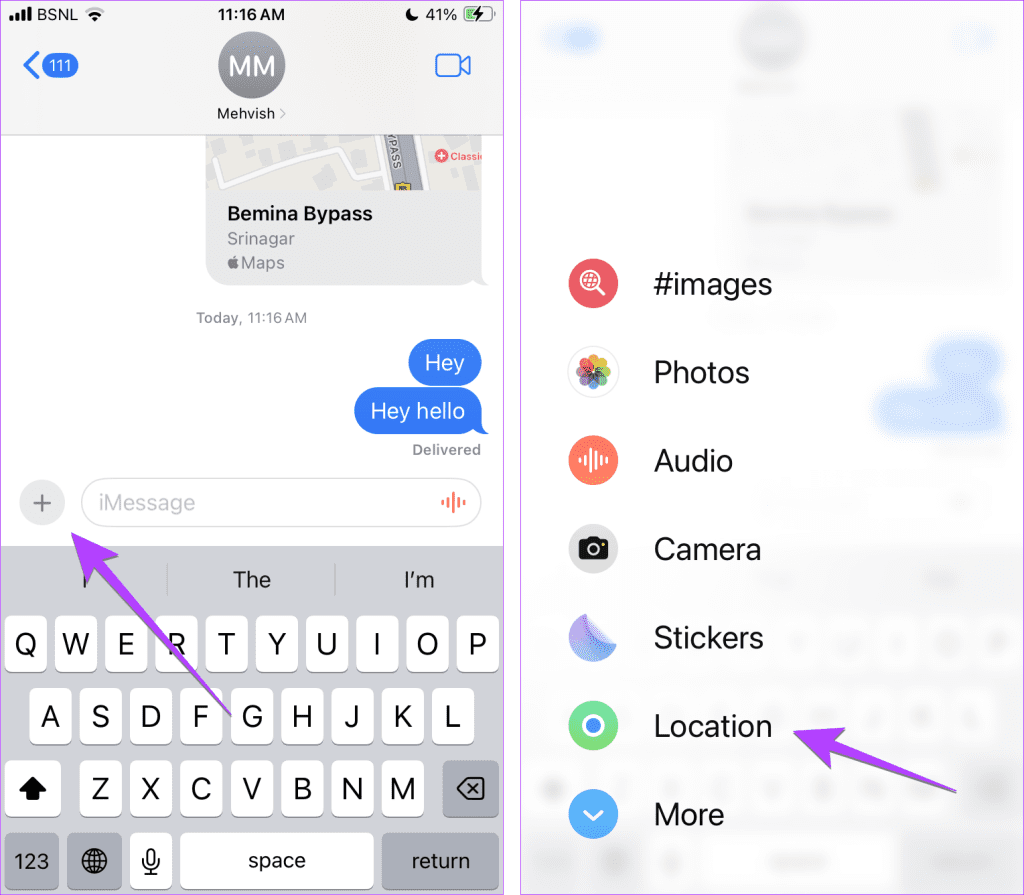
ثم اضغط على أيقونة المشاركة لإرسال موقعك.
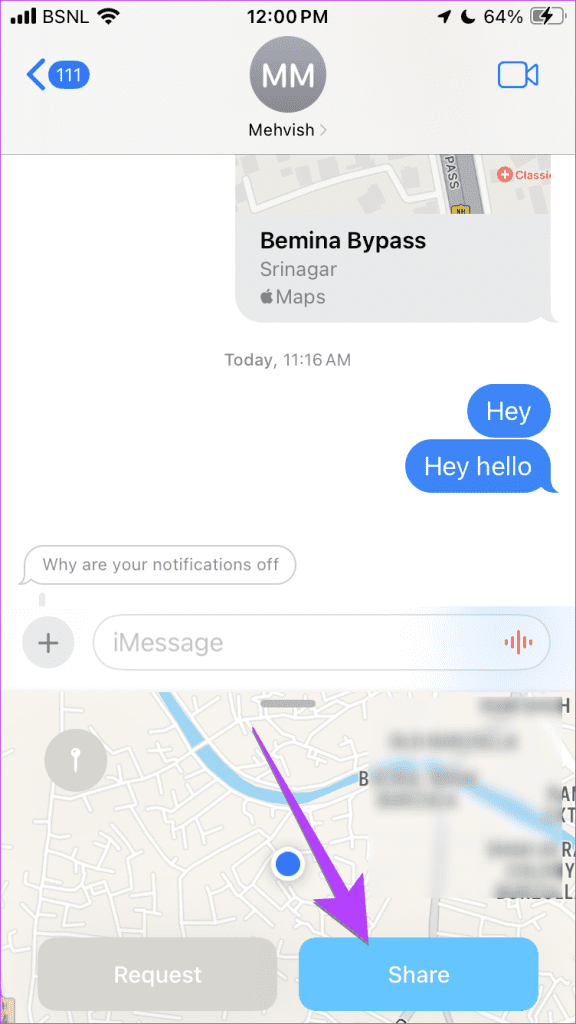
نصيحة : اطلع على أكثر من 20 نصيحة لاستخدام تطبيق الرسائل
علاوة على ذلك، يمكنك مشاركة أي موقع مثبت مع جهة اتصال على تطبيق الرسائل في iOS 17. على سبيل المثال، لنفترض أنك تقابل صديقك في مقهى قريب. الآن، يمكنك تحديد موقع المقهى على الخريطة في تطبيق الرسائل وإرسال هذا الموقع إلى صديقك دون مغادرة تطبيق الرسائل.
للقيام بذلك، اتبع الخطوات التالية
الخطوة 1: اضغط على أيقونة (+) متبوعة بالموقع في تطبيق الرسائل.
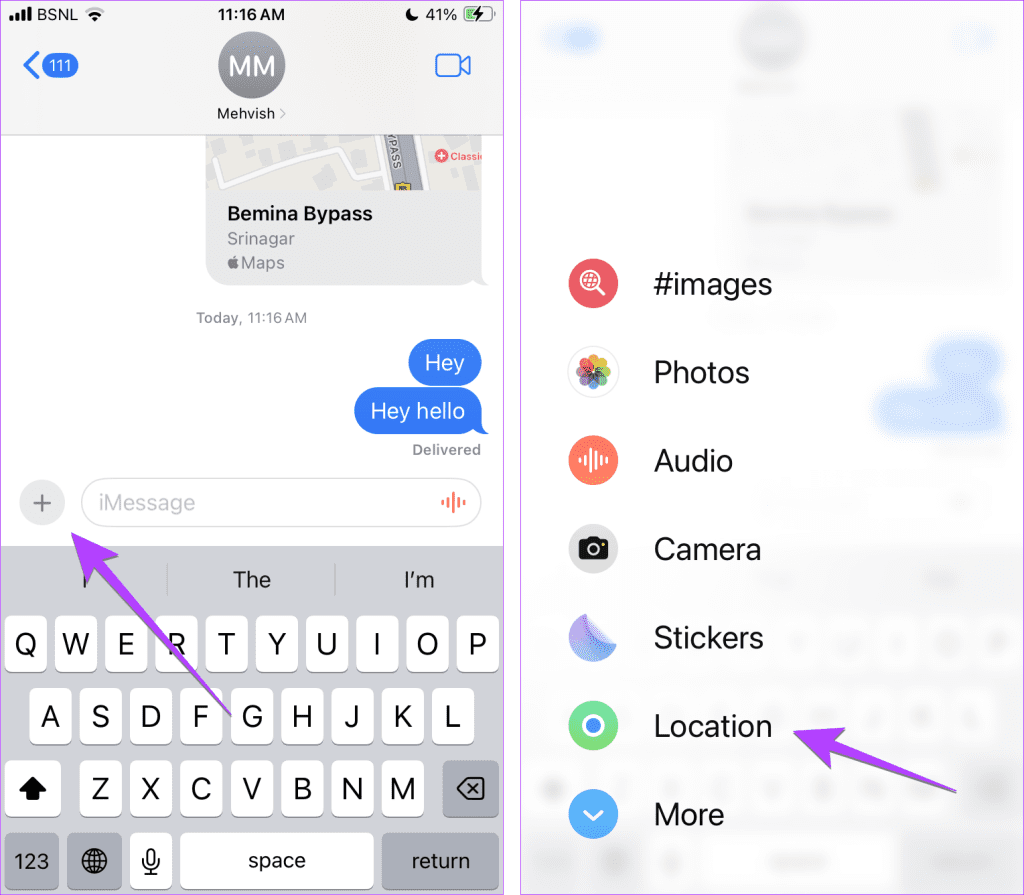
الخطوة 2: اضغط على أيقونة الدبوس على الخريطة. اسحب الدبوس إلى الموقع واضغط على زر إرسال الدبوس.
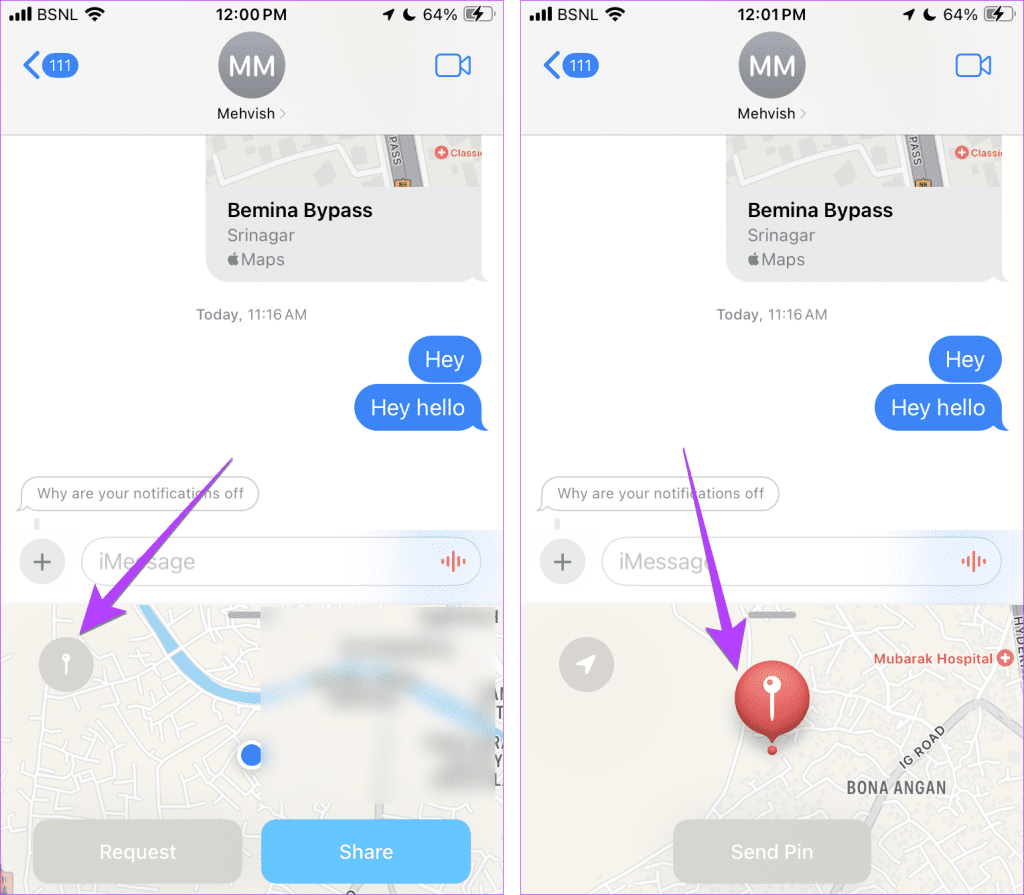
هل تطبيق الرسائل الخاص بك مليء برسائل OTP؟ مع iOS 17، يمكنك حذفها تلقائيًا من جهاز iPhone الخاص بك.
لحذف كلمات المرور لمرة واحدة (OTP) تلقائيًا ، انتقل إلى الإعدادات > كلمات المرور > خيارات كلمة المرور. قم بتمكين التبديل بجوار التنظيف تلقائيًا. ومع ذلك، يرجى استخدام ميزة الملء التلقائي للوحة المفاتيح لإدخال كلمة المرور لمرة واحدة (OTP). إذا قمت بإدخال كلمة المرور لمرة واحدة (OTP) يدويًا، فلن يتم حذفها.
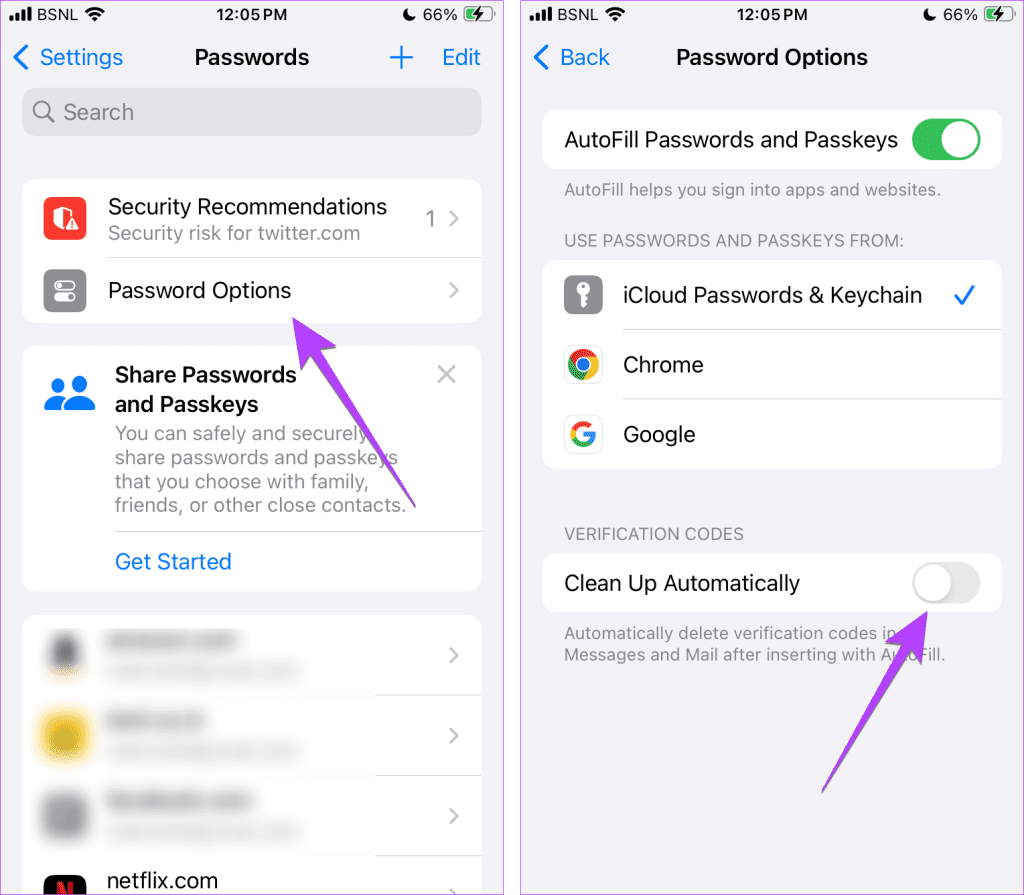
نصيحة: مع iOS 17، تتم مزامنة إعدادات الرسائل مثل حسابات الإرسال والاستلام وعوامل تصفية الرسائل القصيرة وإعادة توجيه الرسائل النصية عبر أجهزة Apple عند تمكين الرسائل في iCloud.
إذا كنت تستخدم بطاقتي SIM على iPhone ، فإن iOS 17 يسهل الآن فرز الرسائل والعثور عليها من كل ب��اقة SIM. اضغط على أيقونة ثلاثية النقاط في تطبيق الرسائل وحدد بطاقة SIM التي تريد رؤية رسائلها.
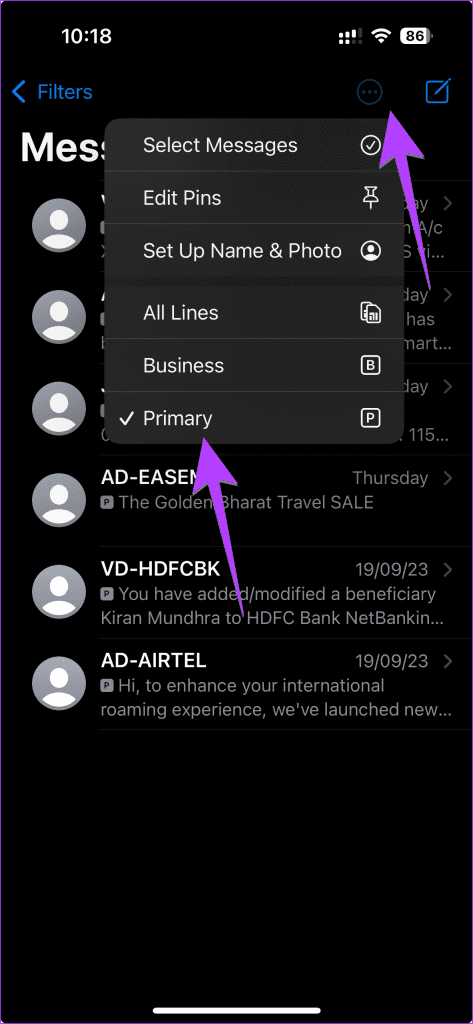
يُضفي iOS 17 أيضًا بعض الحب على أداة جهات الاتصال. يمكنك الآن الاتصال بجهة اتصال أو إرسال رسالة إليها مباشرة من شاشتك الرئيسية باستخدام أداة جهات الاتصال. وذلك لأن أداة جهات الاتصال تعرض الآن أزرار الاتصال والرسائل. في وقت سابق، كان عليك النقر على الأداة أولاً ثم تحديد خيار ما إذا كنت تريد إرسال رسالة أو الاتصال بالشخص.
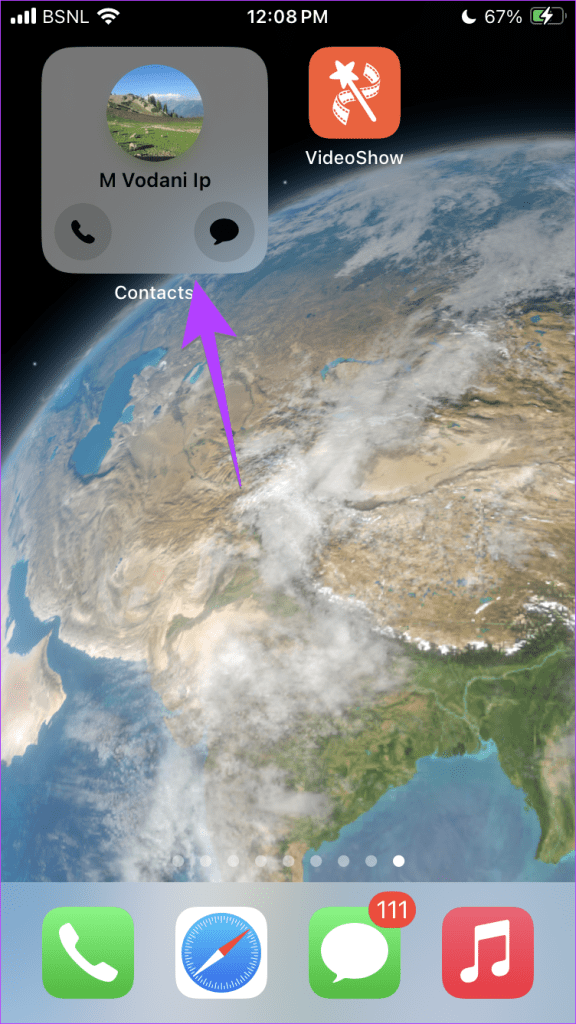
أولاً، أضف أداة الاتصال على الشاشة الرئيسية لجهاز iPhone الخاص بك. بعد ذلك، اضغط لفترة طويلة على أداة جهة الاتصال وحدد أداة التحرير من القائمة. قم بتمكين التبديل بجوار إظهار الأزرار.
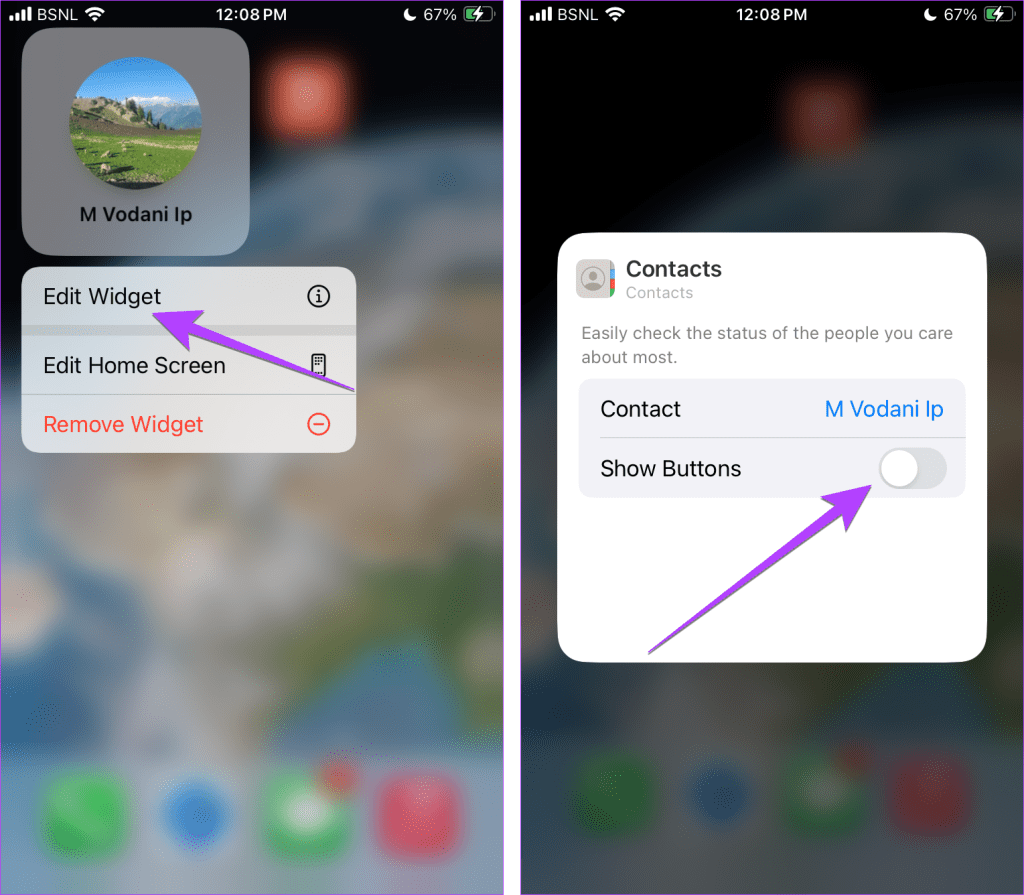
نصيحة : تعرف على كيفية إنشاء مجموعة من الأدوات على iPhone
يقدم iOS 17 ميزة رائعة ومفيدة تتيح لأفراد عائلتك أو أصدقائك معرفة متى وصلت إلى وجهة معينة. سيقوم جهاز iPhone الخاص بك بإبلاغ جهة الاتصال تلقائيًا بعد وصولك إلى الوجهة. راجع دليلنا حول كيفية استخدام Check In على iPhone .
نأتي الآن إلى ميزات iOS 17 FaceTime (Ft). لذا، تمامًا كما يمكنك إضافة تأثيرات خاصة إلى رسائلك في تطبيق الرسائل، يمكنك الآن إضافة تأثيرات مماثلة في مكالمات فيديو FaceTime . يمكن تفعيل التأثيرات من خلال الضغط لفترة ��ويلة على صورتك، متبوعًا باختيار رد الفعل، أو عن طريق الإيماءات.
لديك ردود فعل FaceTime (Ft) التالية:
هذه هي إيماءات iOS 17 FaceTime (Ft) الجديدة لتحفيز تفاعلات الفيديو:
نصيحة: تعرف على كيفية تحسين إعدادات الصوت والفيديو في FaceTime
هل حاولت الاتصال بشخص ما، لكنه لم يرد على مكالمة FaceTime الخاصة بك؟ باستخدام iOS 17، يمكنك ترك رسائل صوتية أو فيديو إذا لم يرد شخص ما على مكالمتك.
بمجرد الاتصال بشخص ما ولا يرد، سترى زر تسجيل الفيديو. اضغط عليها لتسجيل رسالة فيديو. وبالمثل، يمكنك ترك بريد صوتي في مكالمات FaceTime الصوتية.
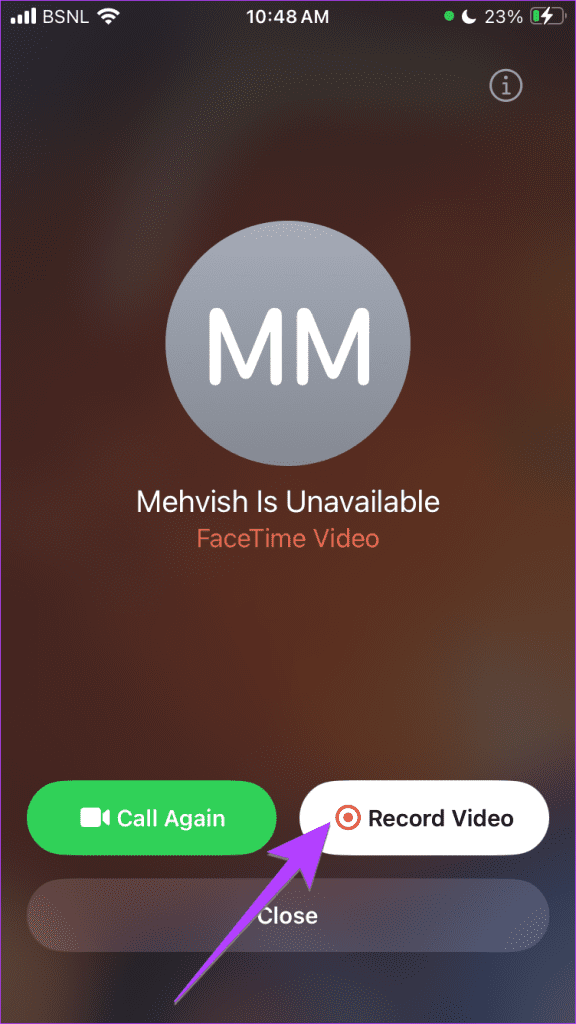
في iOS 17، يمكنك ضبط شدة ضبابية الخلفية وتأثيرات إضاءة الاستوديو في مكالمات فيديو FaceTime. أولاً، قم بتنشيط التأثير المطلوب في مكالمة فيديو FaceTime. ثم افتح مركز التحكم واضغط على التأثيرات. اضغط على أيقونة ثلاثية النقاط بجوار صورة أو تأثير آخر.
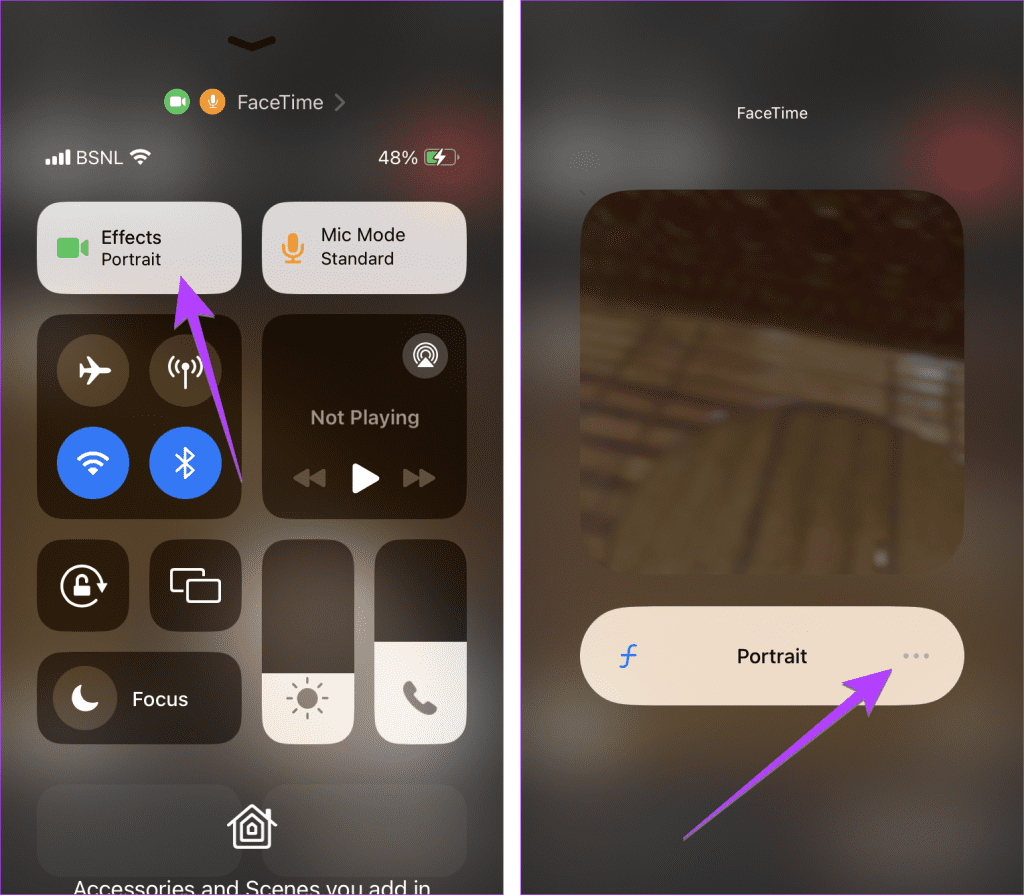
استخدم شريط التمرير لضبط شدة التأثير.
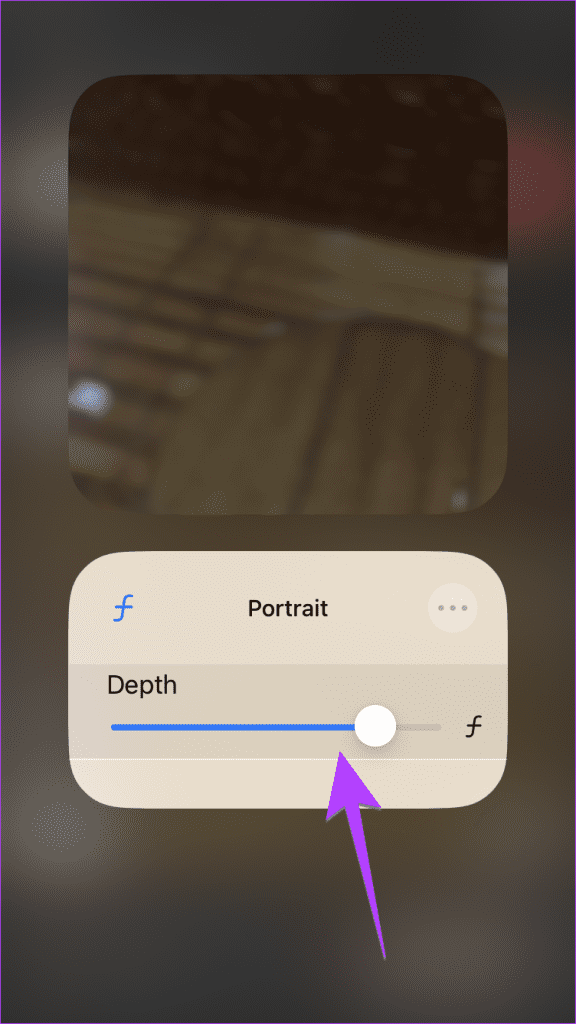
نصيحة : تعرف على كيفية تعتيم الخلفية في مكالمات WhatsApp
كانت تلك بعضًا من أفضل ميزات الرسائل وFaceTime (Ft) لنظام iOS 17. بالإضافة إلى ما سبق، يمكنك إنشاء ملصقات جهات اتصال في iOS 17 واستخدام FaceTime على Apple TV. ومع ذلك، لا يزال بإمكانك تغيير خلفية iMessage. نأمل أن تقدمه شركة Apple في إصدار iOS التالي.
هل يتم تشغيل نقطة الاتصال الشخصية على جهاز iPhone الخاص بك من تلقاء نفسها؟ هنا ما يجب عليك فعله لوقف ذلك.
يمكن أن يؤدي عدم تلقي iPhone لرسائل البريد الإلكتروني إلى ساعات غير منتجة. فيما يلي أفضل الطرق لإصلاح المشكلة.
ملفات GIF ليست تنسيق الوسائط الأكثر ملاءمة للمشاركة. تحقق من أفضل الطرق لتحويل GIF إلى MP4 على iPhone.
هل تبحث عن طريقة للتحقق من درجة الحرارة على جهاز iPhone الخاص بك؟ فيما يلي جميع الطرق التي يمكنك من خلالها تحديد ذلك.
هل تبحث عن طرق للتخلص من اتصالك ليس خاصًا في Safari على iPhone وiPa؟ اقرأ مقالتنا لتتعرف على تسع طرق للقيام بذلك!
إذا كانت ملصقات جهات الاتصال لا تعمل على جهاز iPhone الخاص بك، فإليك بعض طرق استكشاف الأخطاء وإصلاحها لمساعدتك في إصلاح المشكلة.
هل ميزة الملء التلقائي لـ OTP على iPhone لا تعمل؟ لا تقلق؛ اتبع هذه الطرق السبعة البسيطة والفعالة لاستعادة الوظيفة.
هل نسيت الحسابات التي كنت تعمل عليها سابقًا؟ فيما يلي 5 طرق يمكنك استخدامها لرؤية سجل الآلة الحاسبة على جهاز iPhone الخاص بك.
هل لا يمكنك مشاهدة مقاطع الفيديو في وضع صورة داخل صورة على جهاز iPhone الخاص بك؟ فيما يلي دليل حول كيفية إصلاح عدم عمل صورة داخل صورة على iPhone.
غير قادر على التصفح بشكل مجهول في Safari؟ إليك كيفية إصلاح متصفح Safari الخاص غير متوفر على iPhone أو iPad.









